Les prix
1. Liste de prix
Découvrir les listes de prix sur la démoUne liste de prix est un catalogue qui contient les prix de vente ou d'achat des produits ou services de votre entreprise.
Dokos vous permet de gérer plusieurs prix de vente ou d'achat pour chacun de vos articles et unités de mesure.
Vous pouvez créer autant de listes de prix que nécessaire pour toutes vos catégories de clients/fournisseurs.
1.1. Caractéristiques
Personnalisation :
- Vous pouvez créer plusieurs listes de prix en fonction de différents critères. Par exemple, une liste pour les clients de particuliers et une autre pour les collectivités.
- Chaque liste de prix peut être associée à une devise différente, ce qui est utile pour les entreprises opérant à l'international.
Types de liste de prix :
- Prix de vente : Utilisé pour définir les prix auxquels les produits seront vendus aux clients.
- Prix d'achat : Utilisé pour définir les prix auxquels les produits seront achetés aux fournisseurs.
Mises à jour en masse :
- Lorsqu'un prix n'est plus valable, il est recommandé d'ouvrir le document correspondant et de mettre une date de fin de validité. Ensuite, dupliquez ce document et modifiez simplement le prix et les dates de début et de fin de validité applicables au nouveau prix.
Vous pouvez laissez la date de fin de validité vide si vous ne la connaissez pas encore.
- L'outil import de données permet de mettre à jour les prix en masse pour faciliter la gestion des modifications tarifaires.
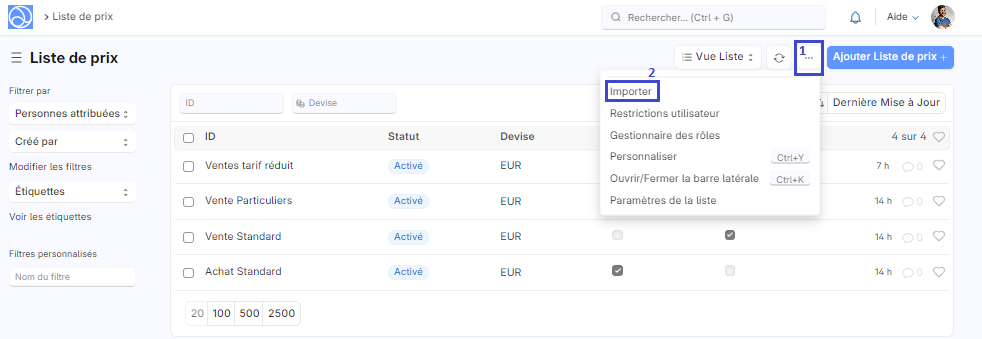
- Mettre à jour les données existantes vous permettra de modifier en masse les dates de validité dans votre tableau Excel ou Google Sheets.
- Insérer de nouvelles données vous permettra de d'importer des prix d'articles en masse.
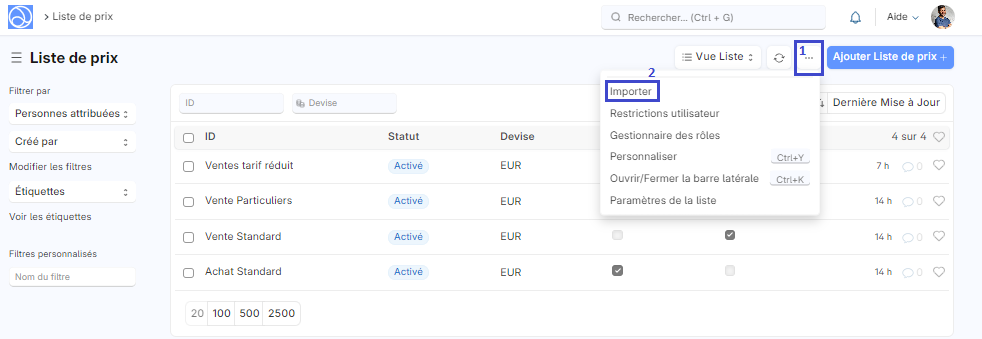 Les prix d'article
Les prix d'article
- Prix d'achat :
Le prix d'achat d'un article inclut non seulement le coût de l'article lui-même, mais également les frais supplémentaires associés à son acquisition, tels que les frais de transport, les taxes d'importation, etc. Cette approche permet d'avoir une vue complète du coût réel d'un article dès son acquisition permettant de calculer la marge brute plus juste.
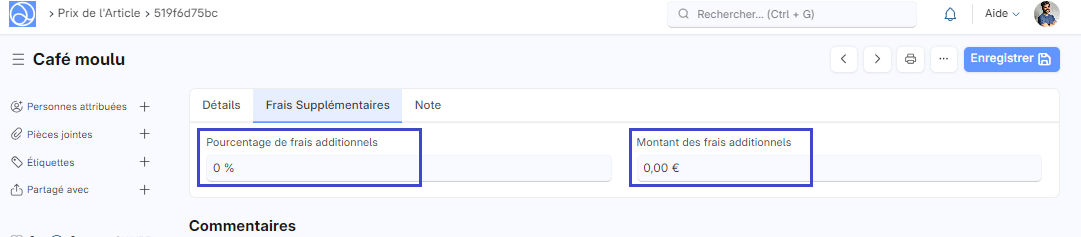
Les prix sur le site e-commerce
Si vous décidez de vendre vos articles avec la TVA incluse sur le site e-commerce, assurez-vous de mettre en place une liste de prix incluant toutes les taxes. Exemple : Sur l'image ci-dessous, nous avons créé une liste : vente particuliers, dont les prix sont en TTC. Ensuite, vous devez vous rendre dans les paramètres e-commerce pour définir la liste de prix qui sera affichée sur le site internet.
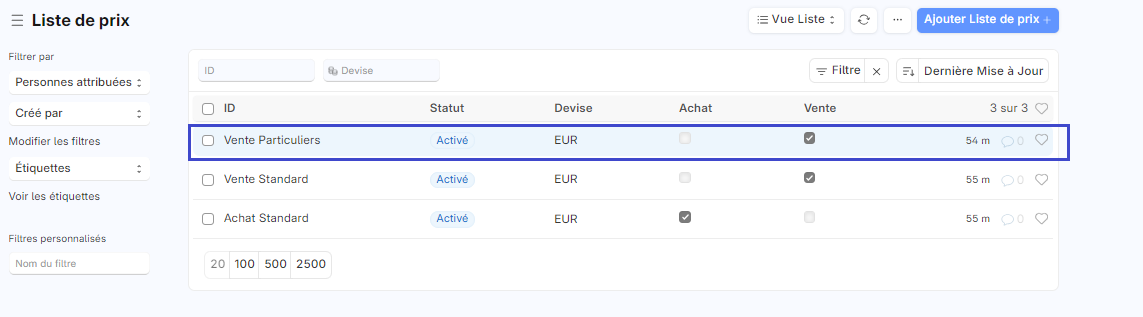
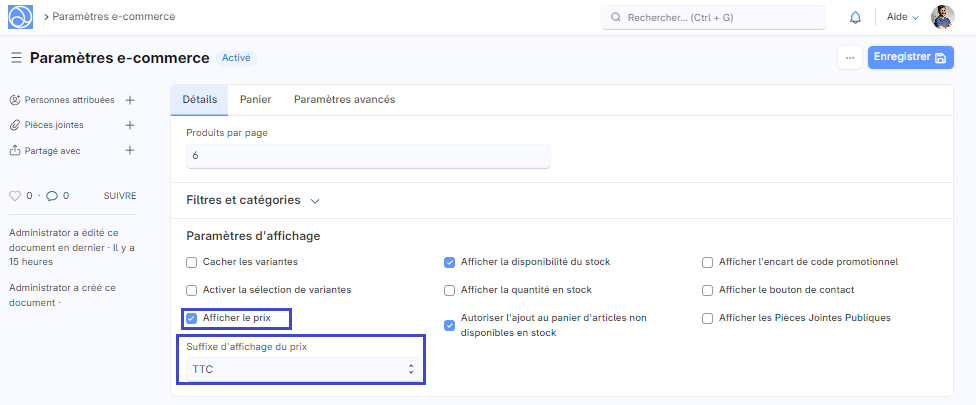
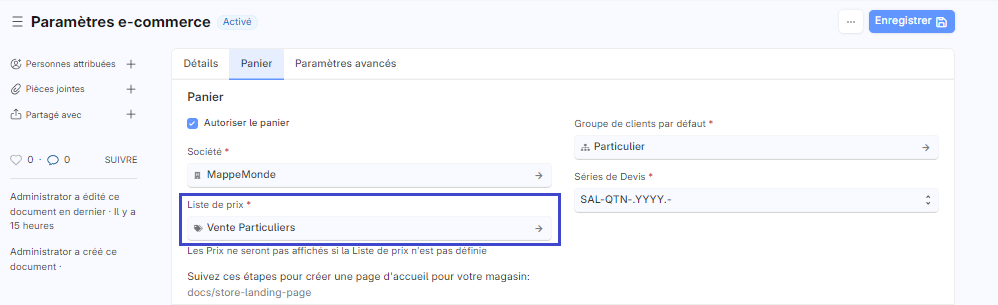
Règles de prix
Découvrir les règle de prix sur la démoPour en savoir plus, rendez-vous sur la page Règles de prix de la documentation.
Les règles de prix sont utilisées pour appliquer des modifications automatiques aux prix des articles en fonction de critères prédéfinis. Elles permettent de gérer des promotions, des remises, ou des majorations.
Critères :
Les règles de prix peuvent être définies en fonction de plusieurs critères, tels que :
- Le groupe de clients
- Le type de client
- Le groupe d'articles
- Le type d'article
- La quantité commandée
- La période (dates de début et de fin de la règle)
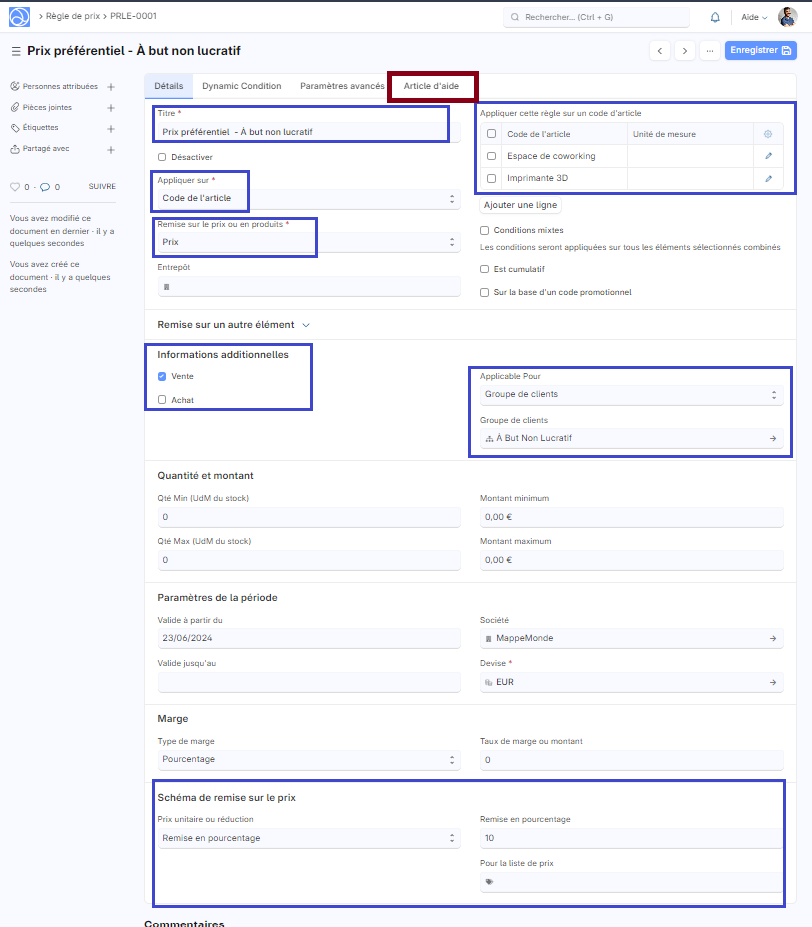
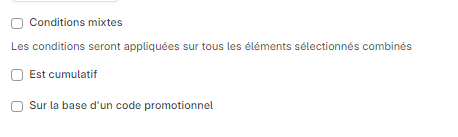
- Conditions mixtesLorsque cette option est cochée, les conditions définies seront appliquées ensemble pour tous les éléments sélectionnés. Par exemple, si vous avez plusieurs critères de prix ou de remise, ils seront tous pris en compte de manière combinée.* Explication : Pour que votre règle de prix s'applique même en présence de plusieurs lignes de commande, comme lors d'un paiement en ligne, vous devez cocher cette case.
- Est cumulatifLorsque cette option est cochée, la règle de prix peut être cumulée avec d'autres règles de prix.* Explication : Si cette option est activée, la remise peut être ajoutée à d'autres remises, augmentant ainsi la réduction totale.
- Sur la base d'un code promotionnelCette option permet de définir que la règle de prix s'applique uniquement si un certain code promotionnel est utilisé.* Explication : Par exemple, si vous avez une règle de prix qui donne 10 % de réduction, cette réduction ne sera appliquée que si le client saisit le code promotionnel spécifique lors de l'achat.
Détermination des prix
Les listes de prix peuvent être associées aux clients/fournisseurs ou aux groupes de clients/fournisseurs.
Cela permet au logiciel de sélectionner automatiquement la bonne liste de prix à appliquer dans une transaction.
Une liste de prix par défaut peut être paramétrée dans les paramètres des ventes/paramètres des achats. Elle sera sélectionnée dans les transactions si aucune liste de prix n'est configurée au niveau des clients/fournisseurs/groupes de clients/groupes de fournisseurs.
Récupération de la liste de prix pour un client
Récupération de la liste de prix pour un fournisseur
Prix de l'article
Découvrir les prix d'article sur la démoLe prix de l'article est le document servant à enregistrer un prix associé à un article.
Pour rappel, un article peut être un bien ou un service.
Ces prix peuvent n'être applicables qu'en fonction de certains critères, comme par exemple, pour une unité de mesure donnée.
Découvrir les prix des articles sur la démoNous vendons des chaises à l'unité et en lots de 4 à des particuliers et à des magasins.
Nous aurons donc 4 prix:
- 2 pour la liste de prix Client particulier
- 2 pour la liste de prix Revendeurs
Pour chacune de ces listes de prix, nous aurons un prix pour l'unité de mesure Unité et un prix pour l'unité de mesure Lot de 4
Caractéristiques
Liste de prix
La liste de prix associée à un prix permet de déterminer si ce prix est valable à la vente ou à l'achat. Si le prix est applicable à la vente, il sera possible de limiter son application à un seul client. Si le prix est applicable à l'achat, il sera possible de limiter son application à un seul fournisseur.
La liste de prix permet aussi de déterminer la devise applicable pour ce prix.
Client / Fournisseur
Si le prix est applicable à un seul client (ventes) ou fournisseur (achats), vous pouvez le sélectionner.
Cela permet de limiter le nombre de listes de prix et de gérer uniquement les exceptions dans vos listes de prix.
Si le client/fournisseur a des prix spécifiques pour de nombreux articles, il peut-être plus pertinent d'avoir des listes de prix différentes.
N° du lot
Vous pouvez définir un numéro de lot pour lequel ce prix est applicable.
Prix unitaire
Le prix unitaire est le prix applicable à votre article en fonction des conditions que vous avez définies dans ce document.